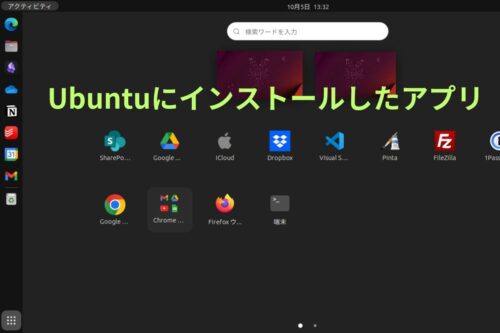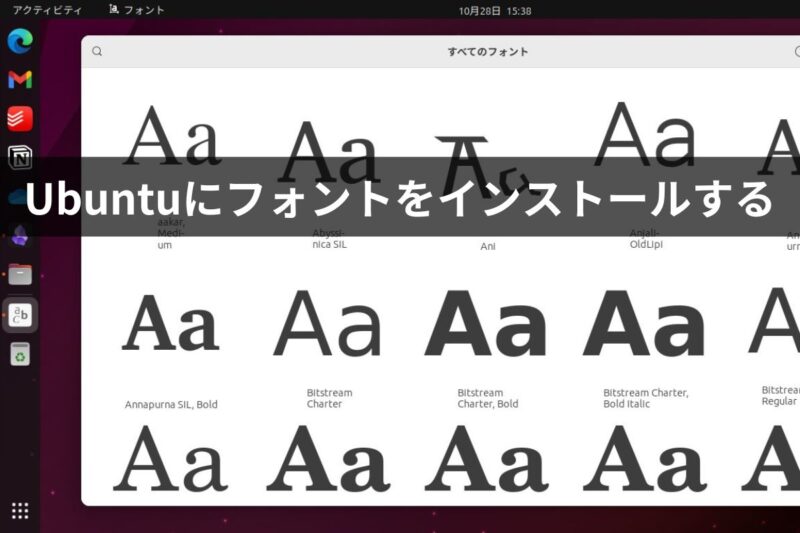
ObsidianやVS Codeではお気に入りのフォントを設定して使っているのですが、Ubuntuでも同じフォントで使いたい・・・ということで、Ubuntuにフォントをインストールしてみました。
Ubuntuにフォントをインストールする
WindowsやMacではフォントのインストールはOS側でサポートしているので、サクッとインストールできますが、Ubuntu(Linux)ではどうやるんだろう? と思い調べてみると、単純にフォントを置くフォルダにフォントファイルをコピーすればいいということがわかりました。
そこでファイルマネージャーを開いてやってみるとコピーできません。
システムフォルダにインストールする場合はスーパーユーザー権限でファイルマネージャーを開く必要があるそうです。
スーパーユーザー権限でファイルマネージャーを開くにはターミナル(端末)を開き、下記のコマンドで起動します。
sudo nautilus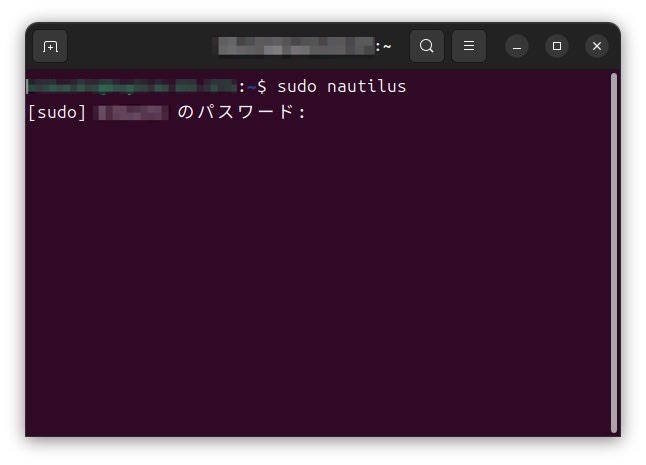
パスワードの入力を求められるので、パスワードを入力しEnterを押すと、ファイルマネージャーが開きます。
ファイルマネージャーが開いたら、左側のメニューにある +他の場所 をクリックして開き、Ubuntu をクリックします。
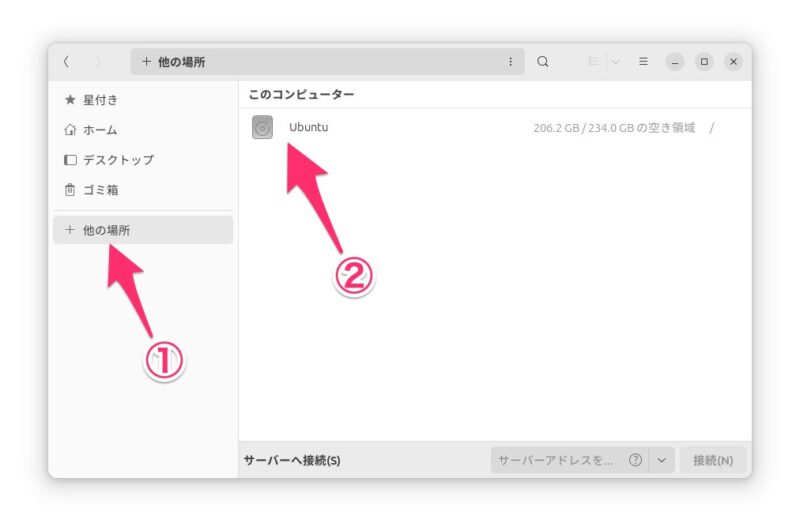
フォントを置くフォルダは、 Ubuntu / usr / share / fonts になります。
使いたいフォントファイルをこのフォルダにコピーすればOK。
フォルダを作成して管理することもできますが、ワタシは一つしかインストールしないので直接fontsフォルダにコピーしています。

フォントをインストールしてアプリで指定するときちんと反映されました。
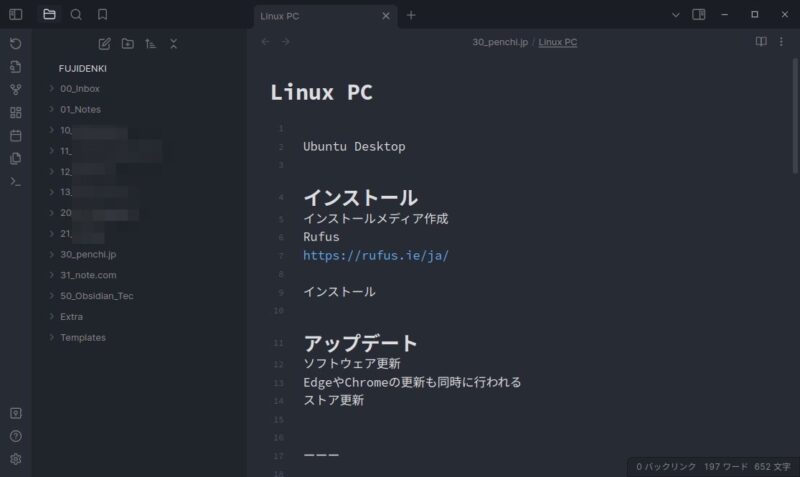
ちなみにワタシがObsidianやVS Codeで使っているフォントは、Source Han Sans(源ノ角ゴシック)です。
スーパーユーザーでファイルマネージャーを開く必要があること、スーパーユーザーでファイルマネージャーを開く方法がわからずに戸惑ったのですが、下記の記事を参考にさせていただいて、無事フォントをインストールすることができました。
投稿者プロフィール
-
@penchi
デジタルガジェットとアナログな文具を好むハイブリッドなヤツ。フリーランスのパソコン屋兼ウェブ屋。シンプルでキレイなデザインやプロダクトが好きです。
>>> プロフィール詳細
最新の投稿
 Mac2025/09/18macOS Tahoeのインストールメディアを作る
Mac2025/09/18macOS Tahoeのインストールメディアを作る ソフトウェア2025/08/30Cursorを導入してGeminiを利用するための設定(追記あり)
ソフトウェア2025/08/30Cursorを導入してGeminiを利用するための設定(追記あり) ソフトウェア2025/08/27ObsidianのiCloud同期で注意すべきポイント
ソフトウェア2025/08/27ObsidianのiCloud同期で注意すべきポイント ソフトウェア2025/08/02ObsidianのTerminalプラグインでPowerShellを使う
ソフトウェア2025/08/02ObsidianのTerminalプラグインでPowerShellを使う